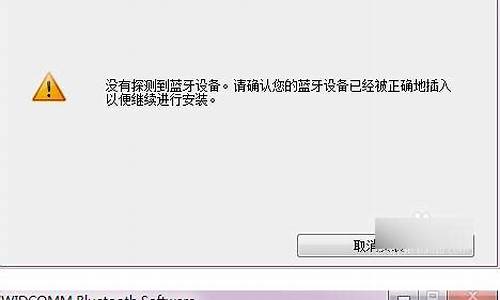win7系统桌面背景设置_win7桌面背景效果
1.win7桌面背景颜色怎么设置

一、首先,打开Windows7系统,在桌面空白处选择点击鼠标右键,在右键菜单中选择“个性化”,点击打开。
二、然后,在窗口中选择“桌面背景”,点击打开。
三、然后,在窗口中选择要作为固定背景壁纸的,点击打开。
四、最后,即可看到Windows7桌面壁纸已经更改,此时为固定不会变化,问题解决。
win7桌面背景颜色怎么设置
电脑刚开机首先看到的便是电脑桌面了,想让你的电脑桌面更个性养眼吗,你想每天都有让自己赏心悦目的不同风格的桌面壁纸吗?如果你厌倦了一成不变的桌面壁纸,不妨试试Windows7电脑的幻灯壁纸功能,一组你喜欢的在桌面上循环播放,看着就舒服的感觉很好哦,那小编就为你介绍一下如何设置win7桌面背景成幻灯模式吧,让你天天拥有不同的风景,放松一下您的心情哦。
1、首先使用鼠标右击桌面选择个性化选项,如图:
2、然后再点击桌面背景按钮,如图所示:
3、根据自己喜好可以随便选择要更换的幻灯片时间,如图所示:
4、设置完毕后点击保存修改就可以了。
想要每天拥有不一样的桌面吗,赶紧按照上面的方法为你的桌面换上你喜欢的哦,即刻就可以欣赏你喜欢的养眼美图吧,每天带给你不一样的心情哦。
我们在使用win7旗舰版64位系统办公或学习时,一直盯着屏幕如果电脑背景一直是白色难免会觉得视觉疲劳,其实我们可以自己来设置想要的颜色。但要怎么操作呢?可能很多用户都有这个疑问,那么下面小编就来教大家win7修改桌面背景颜色的方法。感兴趣的也可以往下看哦。
具体方法如下:
1、在桌面的空白处,单击右键弹出菜单,选择个性化。如下图所示。
2、点击个性化,打开个性化窗口,在个性化窗口的底部选择背景颜色;
3、在桌面背景窗口里,点击位置下拉菜单,选择“纯色”选项;
4、选择纯色后,在纯色窗口里选择需要的颜色;
5、纯色窗口没有你想要的颜色,你也可以点“其他”按钮,自己调色,设置自己需要的颜色。如下图所示。
6、点击其他按钮后,弹出颜色调色板,在颜色调色板界面里,设置色调,饱和度,亮度,达到自己满意的结果;
7、调色板调色好后,点击确定按钮,界面返回桌面背景,此时的其他按钮这的颜色就变成了你调试的颜色;
8、点击桌面背景界面上的“保存修改”,桌面的背景颜色立刻就变了。
关于win7桌面背景颜色怎么设置的方法就为大家分享到这里啦,有想要设置的网友可以按照上面的步骤来操作哦。
声明:本站所有文章资源内容,如无特殊说明或标注,均为采集网络资源。如若本站内容侵犯了原著者的合法权益,可联系本站删除。